Windows app
Nozbe para Windows
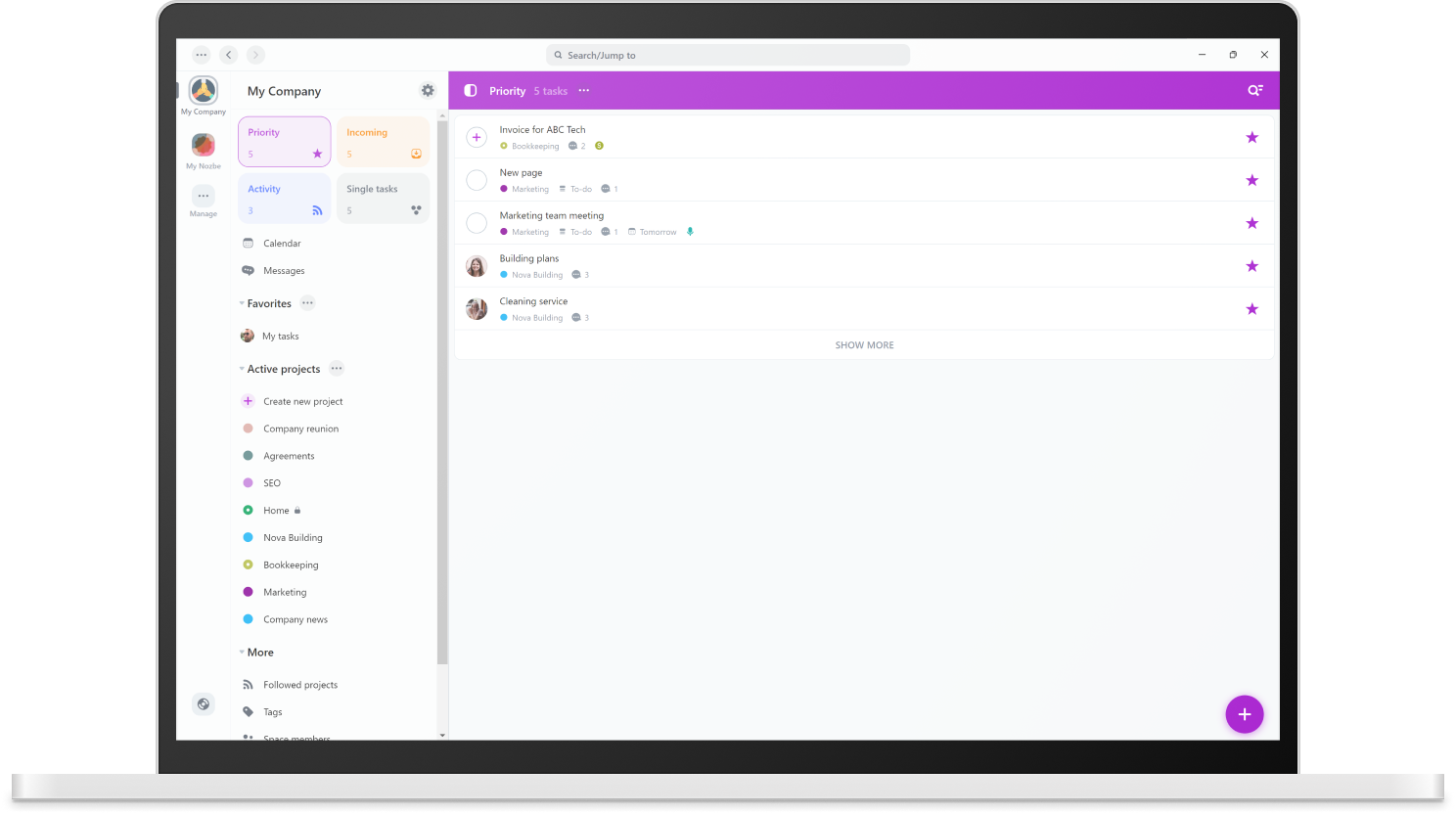
Nozbe para Windows: descarga la versión más reciente de Microsoft Store o haz clic aquí para descargar la versión .exe para tu PC.
Para funcionar sin problemas, nuestra aplicación de Windows requiere Windows 10 o posterior.
Preferencias y apariencia
Nozbe configurará el idioma de la aplicación al que determinen los ajustes de tu sistema Windows si hay disponible una traducción. De lo contrario, el idioma de la app se configurará en inglés. Puedes cambiar el idioma de la aplicación pulsando el icono de engranaje → Ajustes → Idioma.
Nozbe ajusta automáticamente la hora de la aplicación según la ajustes de la zona horaria de tu dispositivo.
El tema de la aplicación se ajustará automáticamente al que esté definido en los ajustes de tu sistema: claro u oscuro. Puedes cambiar el tema de la aplicación manualmente pulsando el icono de engranaje → Ajustes → Apariencia → Tema de la aplicación.
Notificaciones
Cuando inicies sesión en la aplicación por primera vez, las notificaciones estarán activadas de forma predeterminada.
Para que funcionen las notificaciones, tu dispositivo debe estar conectado a Internet.
Activación de las notificaciones en Windows
Si no recibes ninguna notificación, puede que las tengas desactivadas en los ajustes de tu sistema. Para activarlas, haz lo siguiente:
- En Windows 11: ve a Ajustes del sistema de Windows → Sistema → Notificaciones → busca Nozbe en la lista y activa las notificaciones.
- En Windows 10: ve a Ajustes del sistema de Windows → Notificaciones y acciones → busca Nozbe en la lista y activa las notificaciones.
Tipos de notificaciones
Puedes recibir notificaciones automáticas de tareas para hoy, recordatorios, nuevas menciones, menciones de grupo y tareas asignadas a ti.
Para cambiar los tipos de notificaciones automáticas que quieres recibir, accede a Nozbe y pulsa el icono de engranaje → Ajustes → Notificaciones.
Icono insignia
Otro tipo de notificación es una insignia en el icono de la aplicación. Nozbe puede mostrarte una serie de tareas en una vista elegida directamente en el icono de la aplicación en la barra de tareas. Puedes elegir qué número debe mostrar la aplicación: tareas en Entrantes, Actividad o Prioridad. Si tienes más de un espacio, puedes elegir el espacio del que se muestra el número o seleccionar Todos los espacios.
Para cambiar los ajustes de la insignia, accede a Nozbe y después pulsa el icono de engranaje → Ajustes → Notificaciones → Badge.
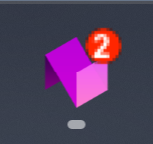
Abrir la aplicación al iniciar
La aplicación de Windows ofrece un mecanismo de inicio automático, gracias al cual puedes permitir que Nozbe se abra cada vez que inicies tu ordenador.
Para habilitarlo, abre el menú del icono de engranaje ⚙️ → Ajustes → Avanzado → activa la opción “Abrir la aplicación al iniciar”.
Añadir rápido global
La aplicación de escritorio para Windows también te permite agregar rápidamente tareas a Nozbe desde cualquier lugar de tu ordenador gracias al atajo de teclado global para Añadir rápido.
No tienes más que utilizar el atajo de teclado global para abrir Nozbe con la ventana de Añadir rápido activada. De forma predeterminada, está ajustado a Ctrl+Shift+N.
Puedes cambiar la tecla de acceso rápido para Añadir rápido global haciendo clic en el icono de engranaje → Ajustes → Avanzado → Acceso rápido a la Añadir rápido global.
El atajo requiere al menos una tecla modificadora en combinación con otra tecla.
Para que el acceso directo funcione, la aplicación Nozbe debe estar ejecutándose en segundo plano.
Atajos de teclado
Puedes gestionar las tareas y navegar por Nozbe.app utilizando atajos de teclado.
Para ver una lista completa de los atajos disponibles dentro de la app, pulsa el icono de engranaje en la zona superior izquierda de la app, luego elige “Ayuda y contacto” y selecciona “Atajos de teclado”. También puedes abrir una lista de los atajos disponibles si pulsas ⌘ ctrl+/.






